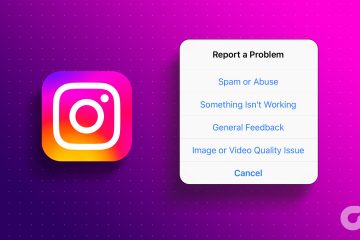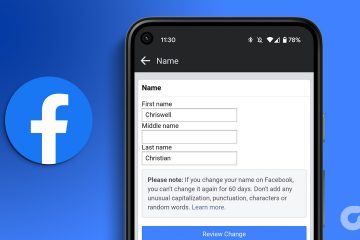A tömörített mappák biztosítják, hogy sok adatot tároljon viszonylag kevesebb helyen. Ezekhez a mappákhoz általában nem lehet hozzáférni, de néha előfordulhat, hogy „A tömörített mappa érvénytelen” hibaüzenet jelenik meg a megnyitásukkor. A hiba elsősorban a tömörített mappa vagy az elavult Windows hibája miatt jelentkezik.
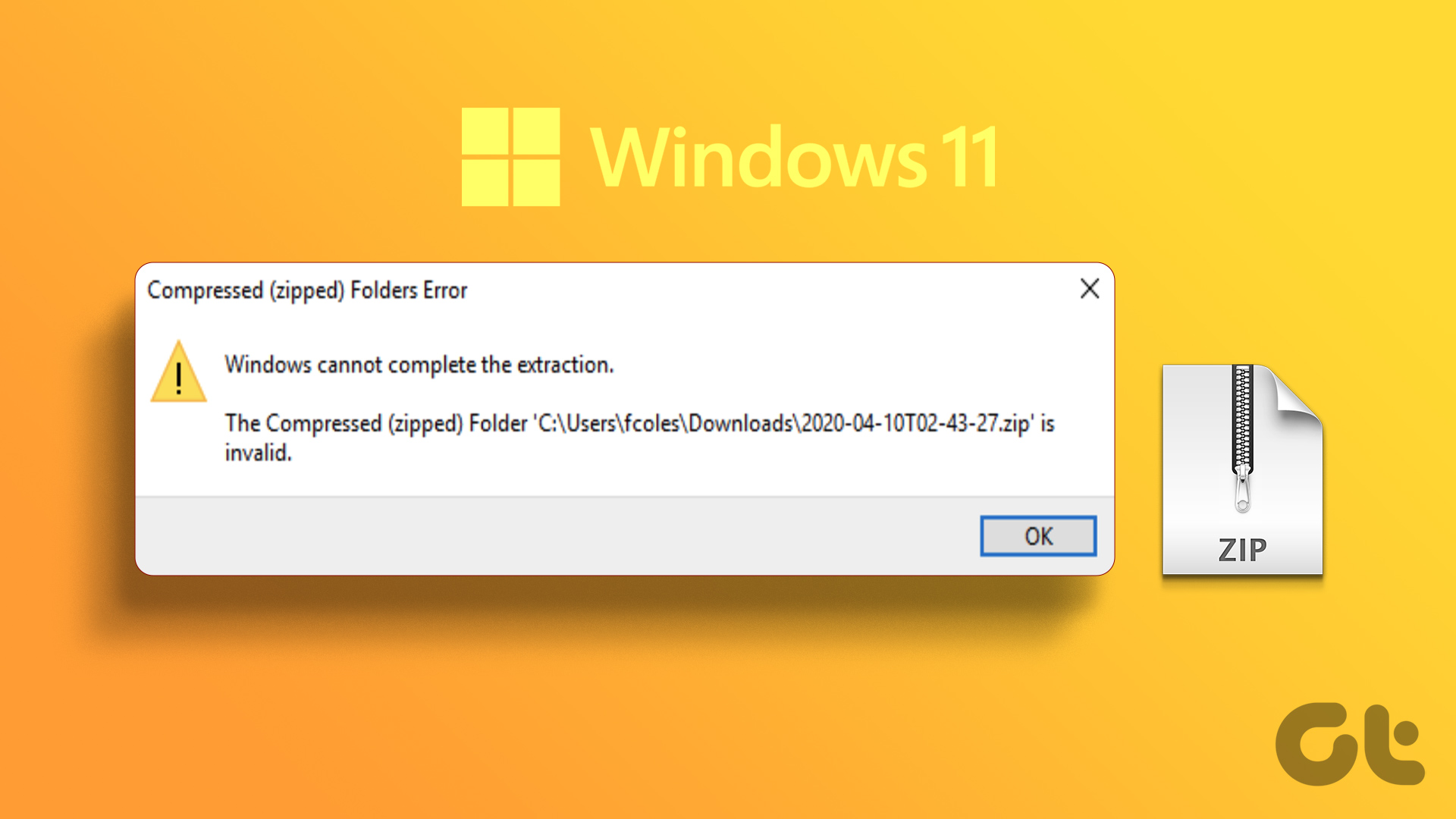
Szerencsére könnyen elháríthatja ezt a problémát, így kezelheti a tömörített mappákat, különösen a jelszóval védett mappákat. Íme hét gyors módszer a „Tömörített mappa érvénytelen” hiba kijavítására Windows 11 rendszeren.
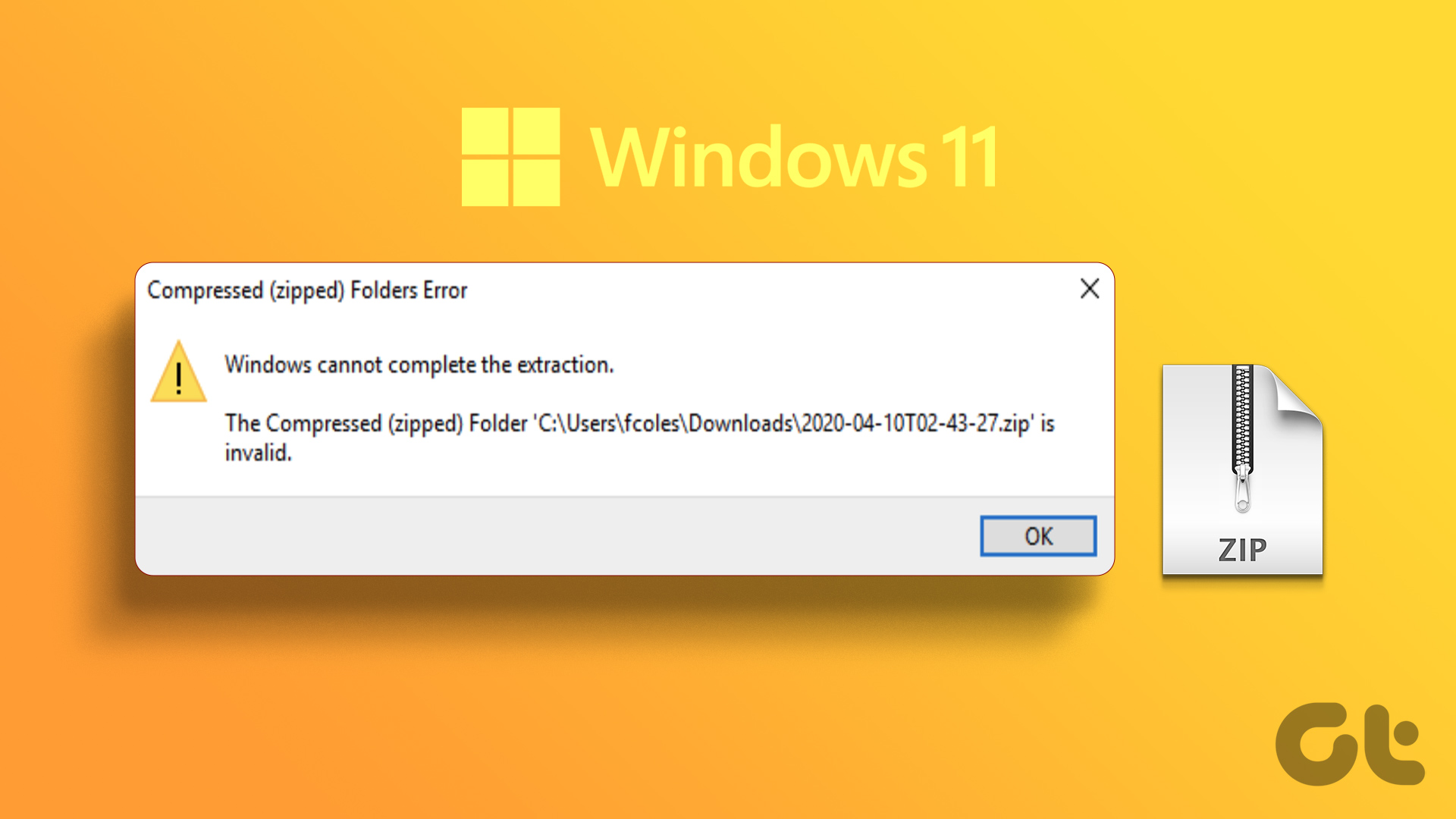
A File Explorer újraindítása
A File Explorer egy alapvető Windows-eszköz a számítógépén tárolt fájlok és mappák eléréséhez. A Fájlböngésző kisebb hibája vagy hibája miatt azonban előfordulhat, hogy az adott hibát tapasztalja.
A probléma megoldásához a legjobb, ha újraindítja a Fájlkezelőt. Ezt a következőképpen teheti meg:
1. lépés: Nyomja meg a Control + Shift + Escape billentyűparancsot a Feladatkezelő megnyitásához.
2. lépés: Kattintson jobb gombbal a File Explorer elemre a folyamatok listájában, és válassza az Újraindítás lehetőséget.
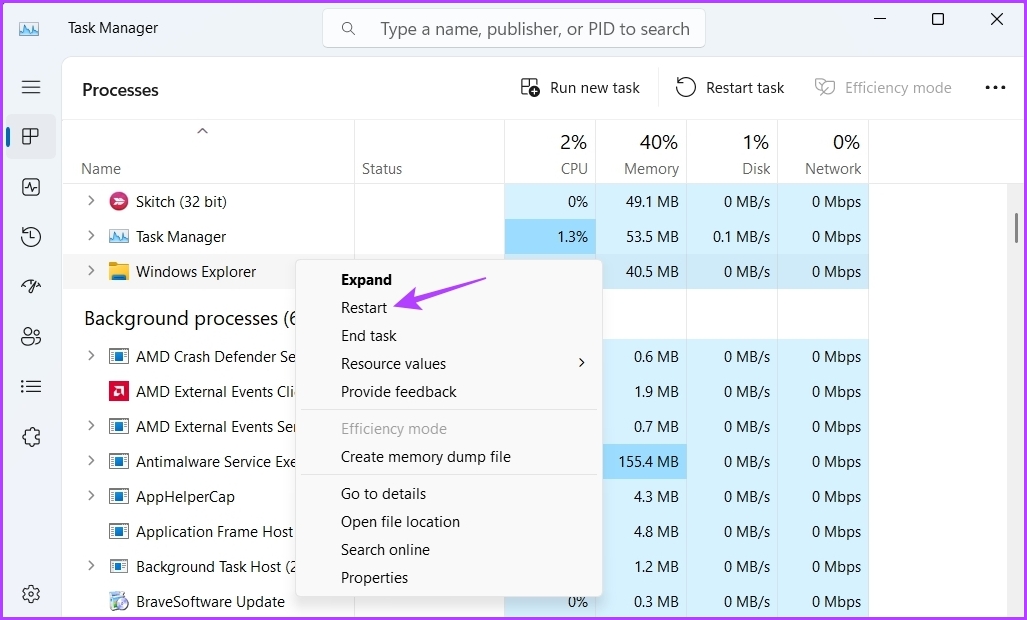
Menjen a megnyitni kívánt tömörített fájl vagy mappa felé, és ellenőrizze, hogy megnyílik-e.
A Fájl-és Mappa-hibaelhárító használata
A fájlok és mappák hibaelhárítója segít a fájlokkal és mappákkal kapcsolatos problémák megoldásában. Sajnos a hibaelhárító nem jön be a Windows 11 rendszerbe. A Fájlok és mappák hibaelhárítóját az alábbi linkről töltheti le számítógépére.
Fájlok és mappák hibaelhárítója
A letöltés befejezése után kövesse az alábbi lépéseket:
1. lépés: Indítsa el a Fájlok és mappák hibaelhárítóját, majd kattintson a Speciális elemre.
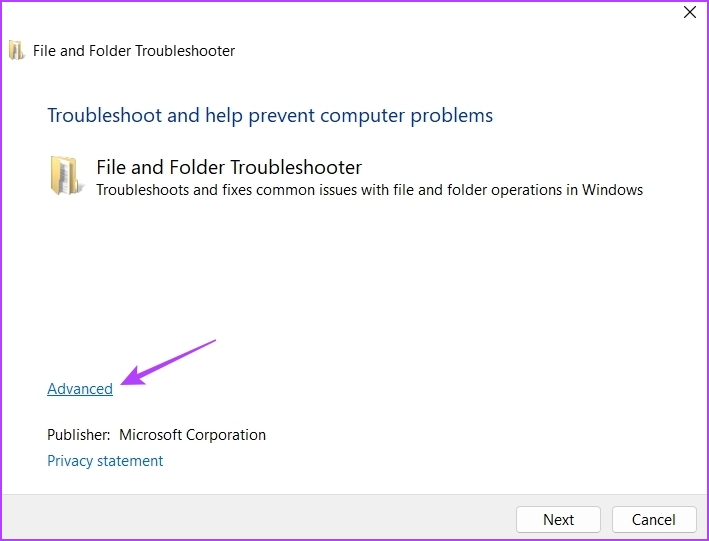
2. lépés: Jelölje be a Javítások automatikus alkalmazása négyzetet, majd kattintson a Tovább gombra.
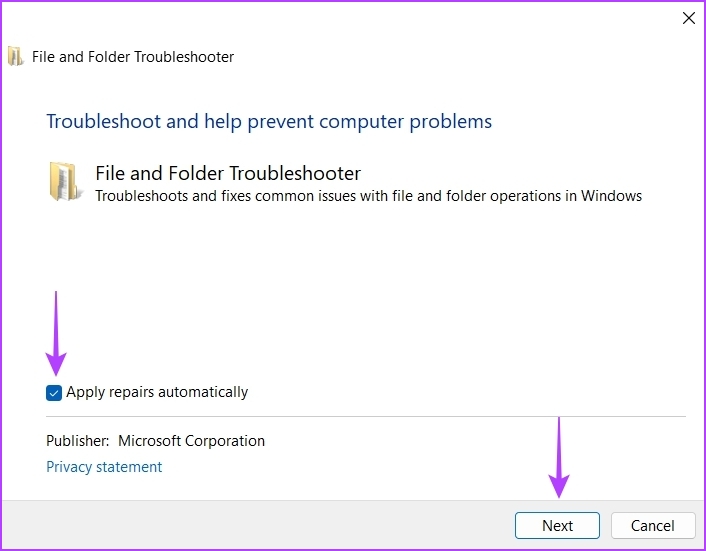
A hibaelhárító elkezdi átvizsgálni a fájlokat és mappákat, és automatikusan kijavítja azokat.
A Microsoft javítása Visual C++ csomagok
A „Tömörített mappa érvénytelen” hiba másik gyors módja a Microsoft Visual C++ programok javítása. Ezt megteheti a beépített javítási lehetőséggel. A következő lépéseket kell követnie:
1. lépés: Nyomja meg a Windows billentyűt a Start menü megnyitásához.
2. lépés: Írja be a keresősávba a Vezérlőpult szót, és nyomja meg az Enter billentyűt.
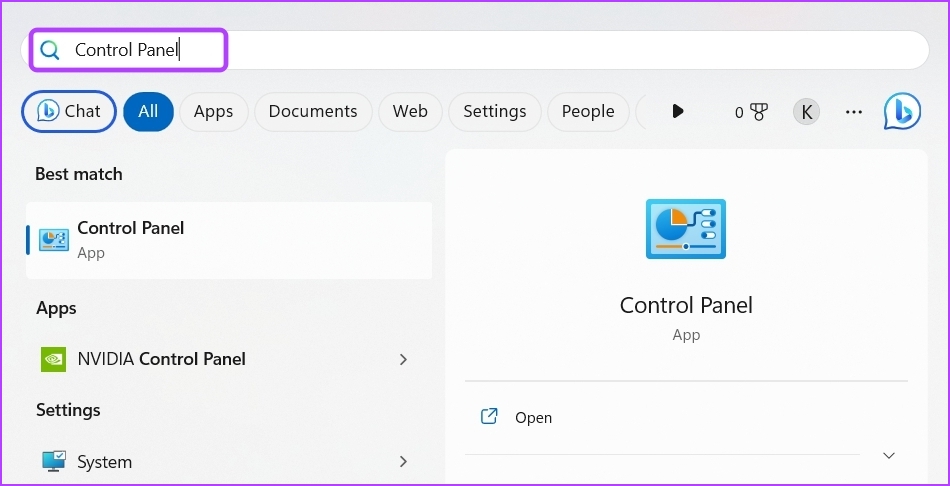
3. lépés: Kattintson a Program eltávolítása lehetőségre.
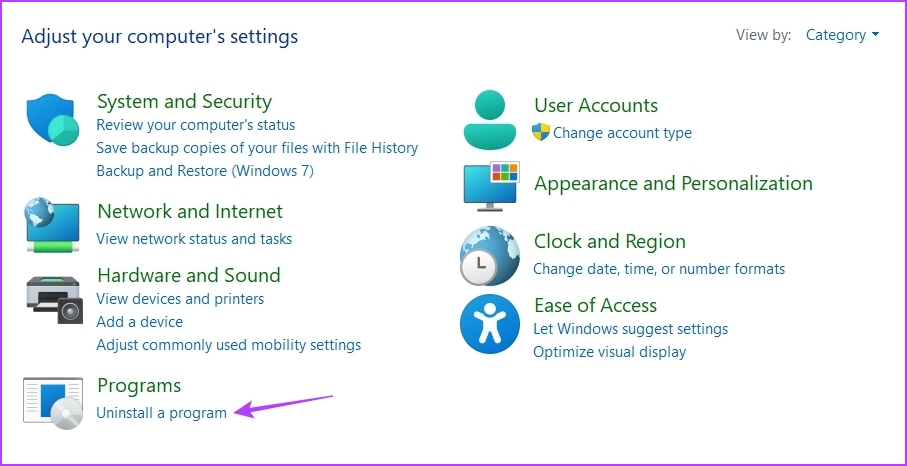
4. lépés: Kattintson a jobb gombbal egy Microsoft Visual C++ csomagra, és válassza a Módosítás parancsot.
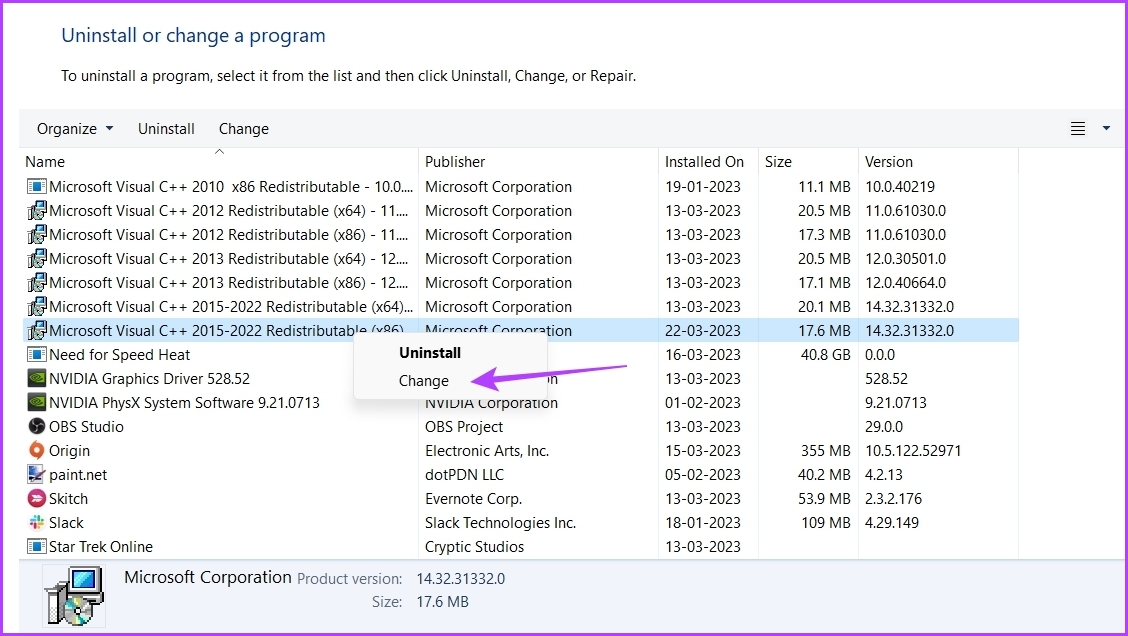
5. lépés: Kattintson a Javítás lehetőségre.
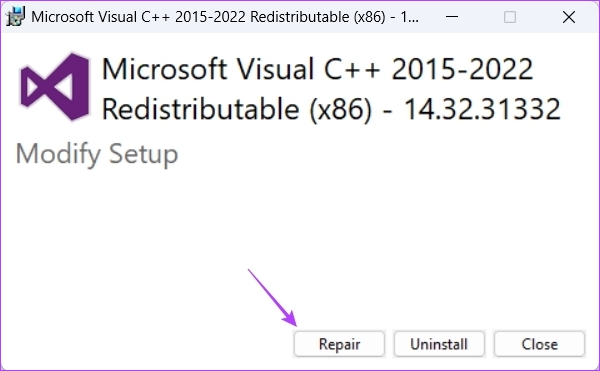
Várja meg, amíg a javítási folyamat befejeződik. Ezután indítsa újra a számítógépet, és ellenőrizze a problémát.
A mappaoptimalizálási beállítások szerkesztése
A Windows lehetővé teszi a mappa optimalizálását a benne tárolt tartalom szerint. Ha azonban bármilyen más elemtípushoz optimalizálta a zip mappát, akkor szembesülhet a hibával.
Optimalizálhatja a mappát az általános elemekhez, amelyek minden típusú tartalomra kiterjednek. Ezt a következőképpen teheti meg:
1. lépés: Kattintson a jobb gombbal a problémás zip mappára, és válassza a Tulajdonságok lehetőséget.
2. lépés: strong> Váltson a Testreszabás lapra.
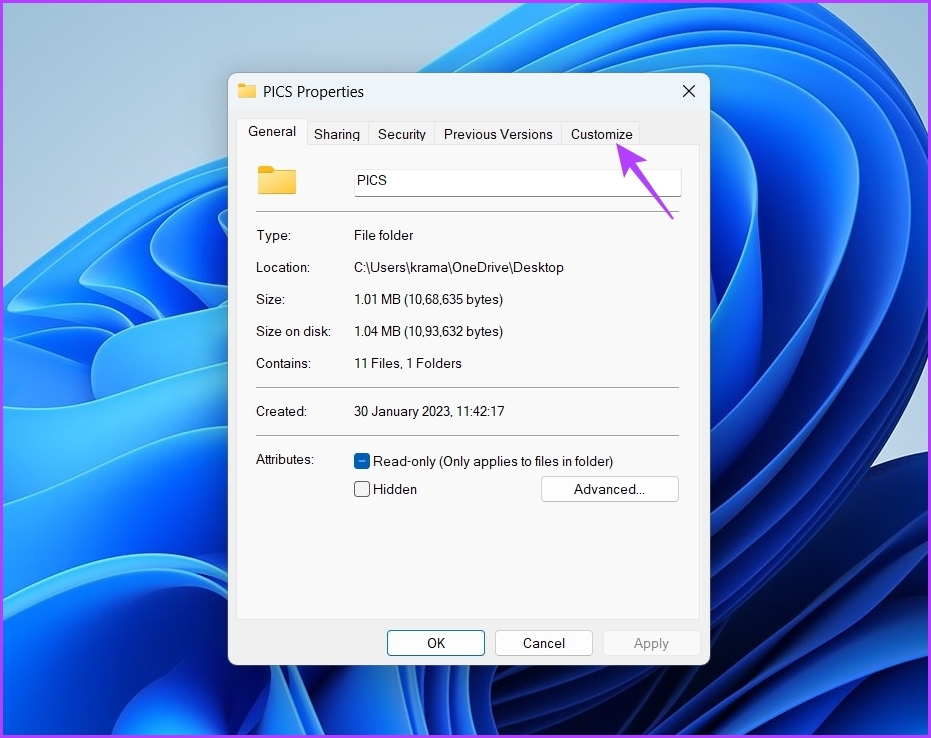
3. lépés: Kattintson a legördülő ikonra a”Mappa optimalizálása a következőhöz”lehetőség alatt, és válassza az Általános elemek lehetőséget.
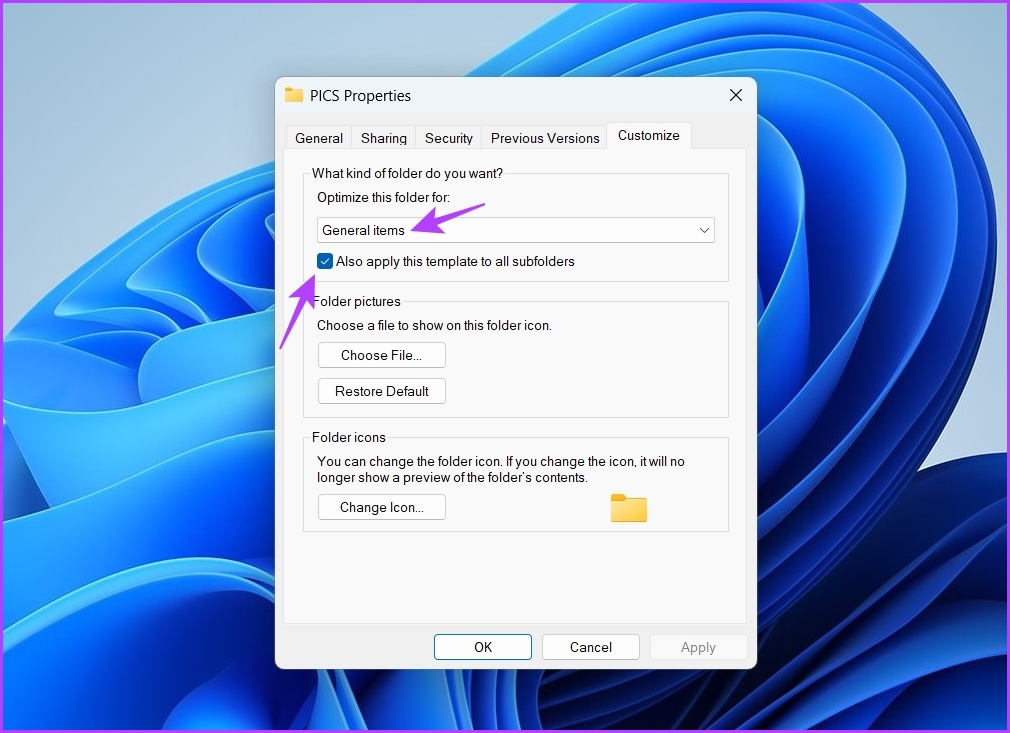
4. lépés: Jelölje be a”Sablon alkalmazása is”az összes almappa mezőjébe.
5. lépés: Kattintson az Alkalmaz, majd az OK gombra.
Futtassa az SFC-és DISM-keresést.
A következővel együtt a”Tömörített mappa érvénytelen”hibaüzenet, sok más problémával is szembesül a számítógépével? Ha igen, valószínűleg a fontos rendszerfájlok sérülése okozza a problémát. A sérülést gyorsan észlelheti és kiküszöbölheti az SFC (Rendszerfájl-ellenőrző) vizsgálat futtatásával.
SFC-vizsgálat futtatásához kövesse az alábbi lépéseket:
1. lépés: Nyomja meg a Windows billentyűt a Start menü megnyitásához, írja be a Command Prompt parancsot a keresősávba, és válassza a Futtatás rendszergazdaként lehetőséget a jobb oldali ablaktáblában.
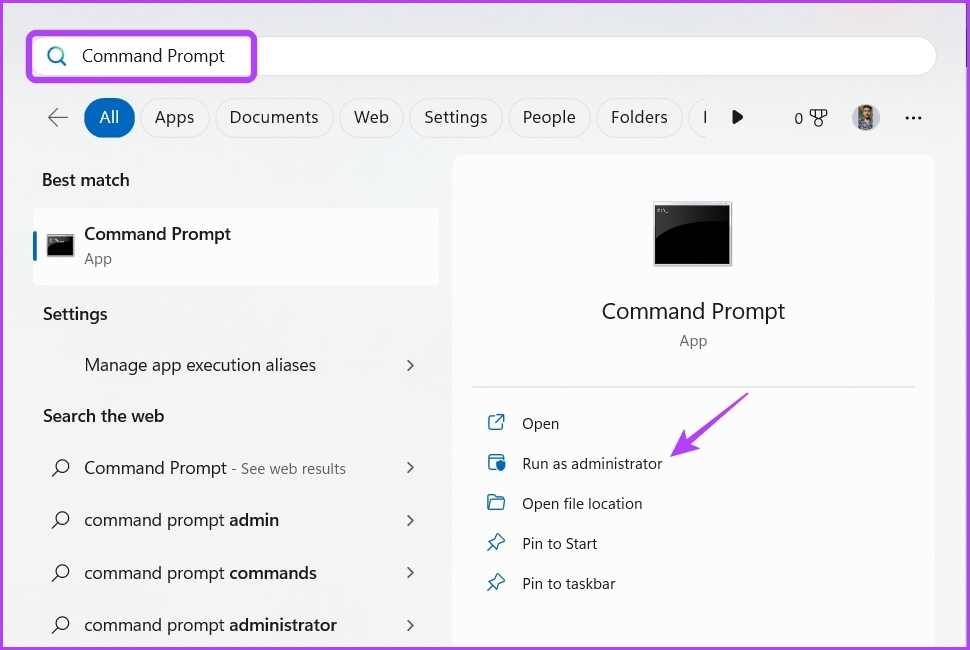
2. lépés: Írja be a következő parancsot, és nyomja meg az Enter billentyűt:
sfc/scannow 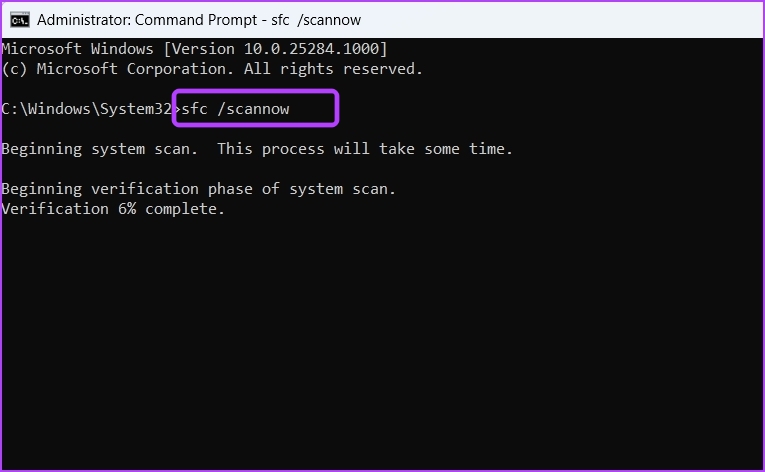
A segédprogram átvizsgálja a számítógépet, és kiküszöböli a talált sérüléseket. A folyamat befejezése után ellenőrizze, hogy a probléma továbbra is fennáll-e. Ha igen, fontolja meg a DISM (Deployment Image Services and Management) vizsgálat futtatását. Ehhez nyissa meg a Parancssort rendszergazdaként, és hajtsa végre a következő parancsokat egyenként.
DISM/Online/Cleanup-Image/CheckHealth DISM/Online/Cleanup-Image/ScanHealth DISM/Online/Cleanup-Image/RestoreHealth 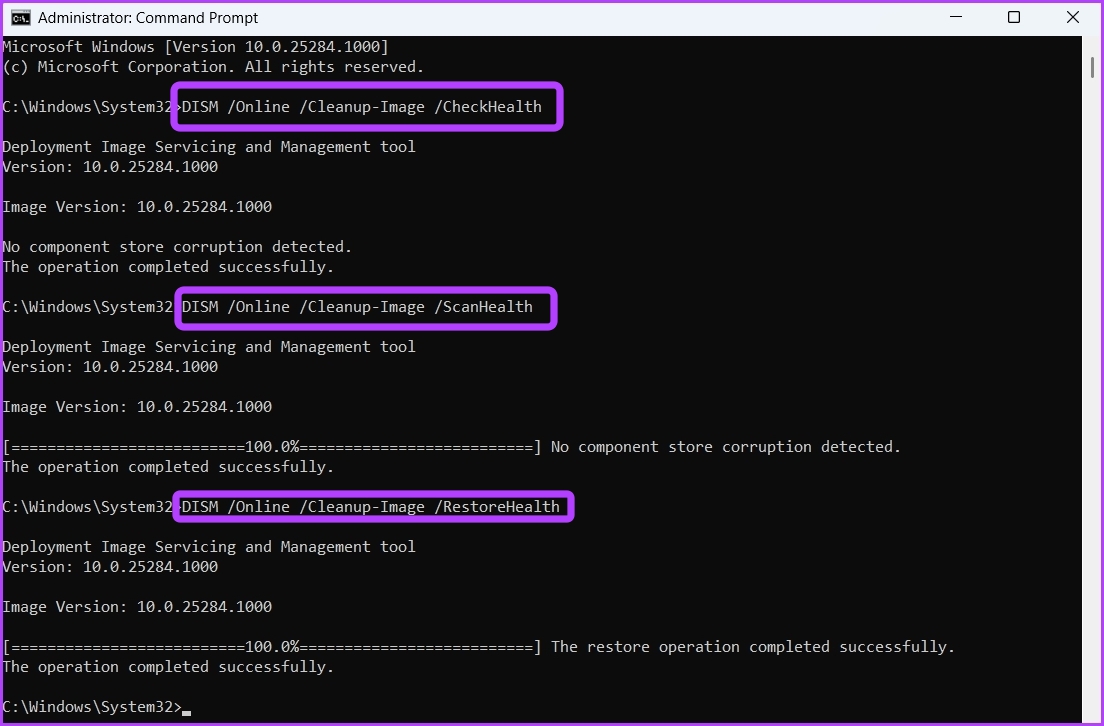
A legújabb Windows-frissítés letöltése
Gyakran a rendszerproblémák megoldásának legjobb módja a Windows legújabb frissítésének letöltése. Ez új funkciókat és javításokat kínál, amelyek kiküszöbölik a hibákat.
A Windows frissítés letöltéséhez nyomja meg a Windows + I billentyűparancsot a Beállítások alkalmazás megnyitásához. Válassza a Windows Update lehetőséget a bal oldalsávon, és kattintson a”Frissítések keresése”gombra a jobb oldali ablaktáblában.
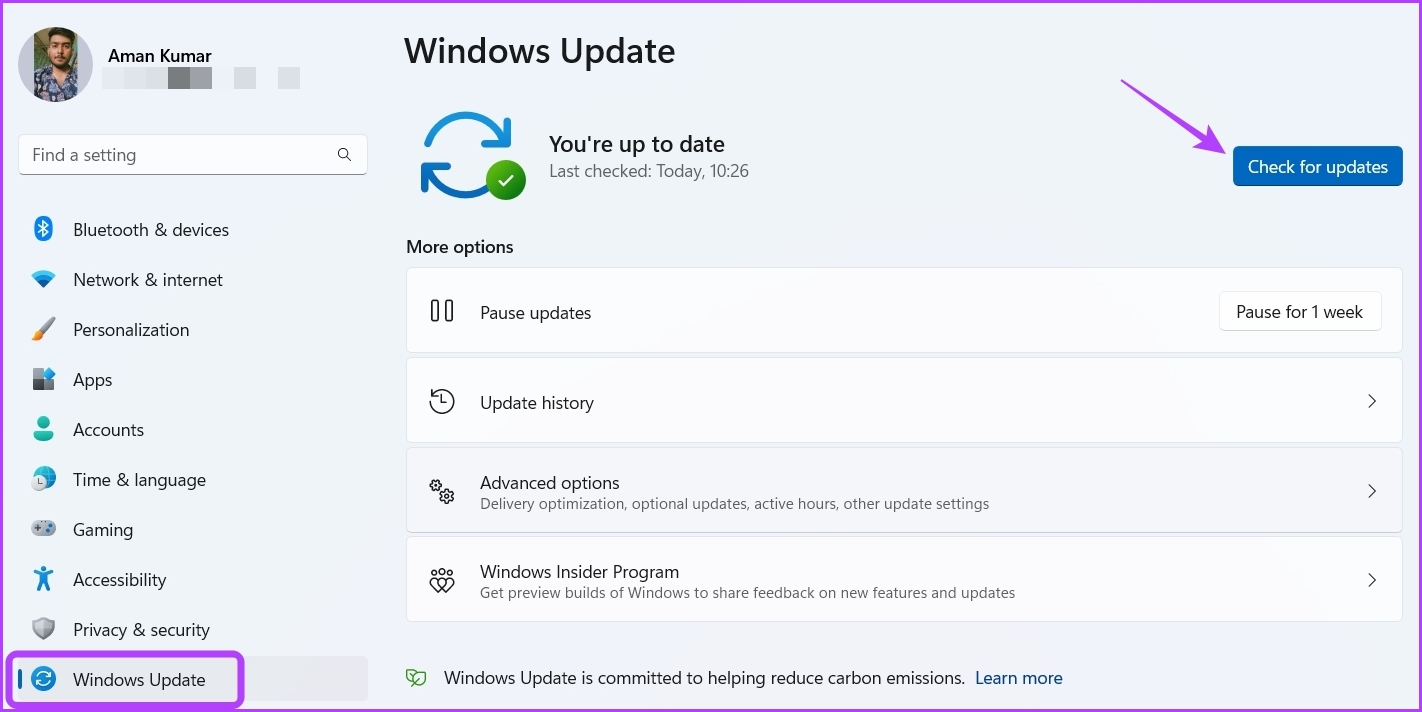
A Windows megkeresi az elérhető frissítéseket. Ha talál ilyet, automatikusan letölti. Előfordulhat, hogy a frissítés teljes telepítéséhez újra kell indítania a számítógépet.
Mappák tömörítése a tárhely mentéséhez
Nagyon gyakran előfordul a „Tömörített mappa érvénytelen” hibaüzenet. A fenti javítások alkalmazásával gyorsan elháríthatja a hibaüzenetet.
Ha azonban a fenti megoldások egyike sem volt hasznos, akkor valószínűleg valami nem stimmel a tömörített mappa megnyitásához használt módszerrel. Ebben a helyzetben az egyetlen teendő, ha másik módszerre vált a zip-fájlok megnyitásához.